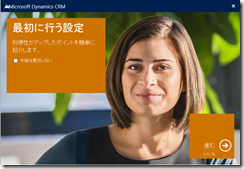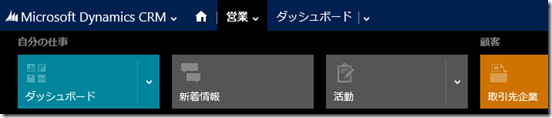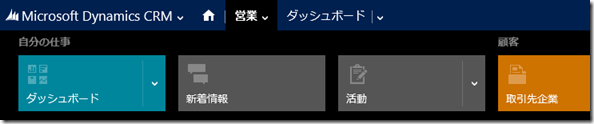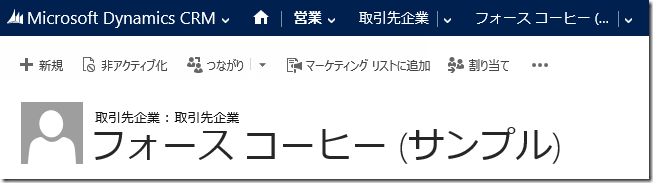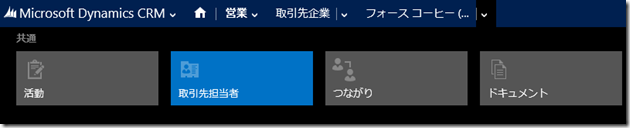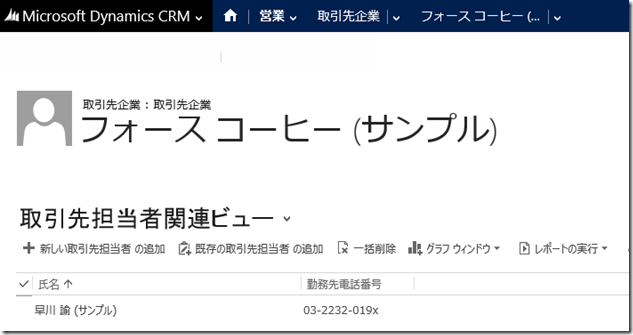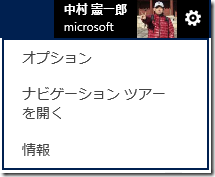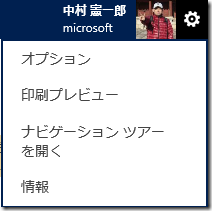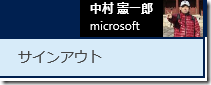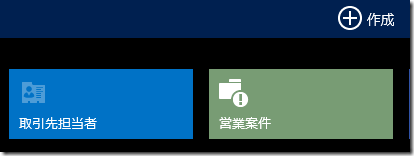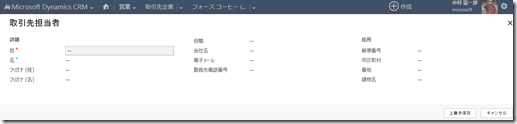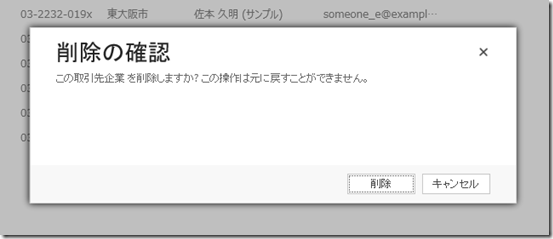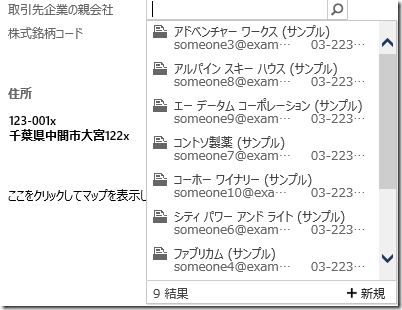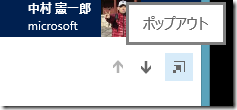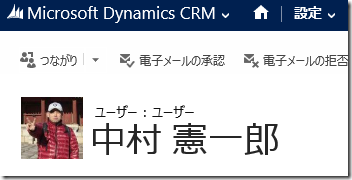Dynamics CRM 2013/Fall '13 刷新された UI の紹介
みなさん、こんにちは。
今回は Microsoft Dynamics CRM 2013 および Microsoft Dynamics CRM
Online Fall ’13 の刷新された UI について紹介します。
刷新された UI
Microsoft Dynamics CRM 2013 および Microsoft Dynamics CRM Online
Fall ’13 では UI が刷新され、シンプルに使いやすく、またパフォーマンス
の良いものとなりました。
以下に概要を紹介します。各機能の詳細は後日別途紹介いたします。
ナビゲーションツアー
はじめに画面に代わり、ナビゲーションツアー機能が導入されました。
初めて利用する場合、または手動でツアーを表示することが可能です。
ナビゲーション
サイトマップ、フォームナビゲーション、ファイルメニューはすべて
画面上部のナビゲーションに統一されました。これによりすぐに必要な
メニューにアクセスすることが可能です。
メイン画面
ナビゲーション一番左の Microsoft Dynamics CRM をクリックすることで
サイトマップの大項目を選択できます。選択した項目はホームアイコンの
横に表示されます。以下の画面では営業が選択されています。
項目を選択することで、サイトマップの中、小項目を選択できます。
選択した項目はさらに右側に表示されます。以下の画面ではダッシュボード
が選択されています。
サービスからサポート案件を選択すると以下のように表示されます。
フォーム表示時
リストからレコードを選択した場合、以前とは異なりレコードはポップ
アップせず、直接表示されます。その場合ナビゲーションは、フォーム
ナビゲーションとして利用できます。
特定のレコードを開いた場合以下のように表示されます。
レコード名の右にある下矢印をクリックすることで関連を表示します。
ここから取引先担当者を選択すると以下のように関連であることがわかる
ようにもとのレコード情報も併せて表示されます。
その他
ナビゲーション右端にある設定アイコンをクリックすることで、情報や
個人用オプション、ナビゲーションツアーの開始が行えます。印刷が可能な
領域開いている場合は、印刷プレビューメニューも表示されます。
自分の名前か画像をクリックすることでサインアウトが選択可能です。
作成ボタンをクリックすると各種レコードを素早く作成できます。
最後にホームボタンが導入されたため、簡単に既定の画面に戻る
ことができるようになりました。
コマンドバー
リボンに変わる機能として、コマンドバーが導入されました。コマンド
バーを利用することで、状況に応じた必要なアクションを即座に行える
ようになります。
上記画面キャプチャのように、状況に応じて表示されるコマンドが
自動で切り替わるため、ユーザーは行うべき操作に集中できます。
ポップアップの抑制
操作性の向上やタブレット端末など多様な端末で利用することを踏まえ、
ポップアップを極力抑制するようにデザインされています。
・メイン画面、リスト、フォームはすべて同じ画面で表示されます。
・削除の確認ダイアログなどはオーバーレイ形式で表示されます。
・関連レコードの選択も極力ポップアップが抑制されます。
ただし複数レコードを同時に確認するニーズにも対応できるよう、
フォームはポップアップさせることも可能です。
レコードがポップアウトすると元の画面はリスト表示に戻ります。
画像のサポート
各エンティティに 1 つ画像フィールドがサポートされます。これにより、
レコードの特定がより容易になります。ログインした際にユーザー名の
横に出ている画像もその一例です。
フォーム UI の刷新
2012 年 12 月 アップデートで一部に導入された新 UI がカスタム
エンティティも含む多くのエンティティで採用されています。
また各種機能も強化されていますので、詳細は後日紹介します。
まとめ
今回のアップデートで大幅な UI の変更が行われます。特にサイト
マップやリボンの変更ははじめは戸惑いがあると思いますが、
慣れると非常に使いやすい UI ですので、まずは体験版をお申込み
いただき、新しい UI を触ってみてください。
中村 憲一郎